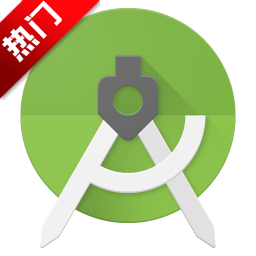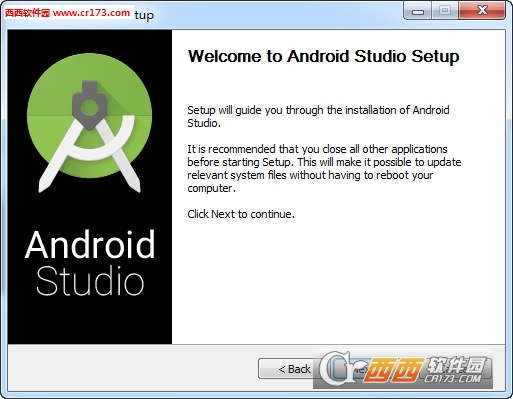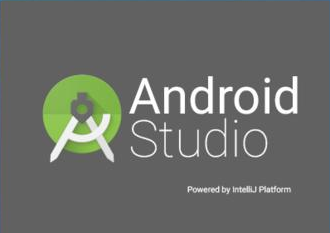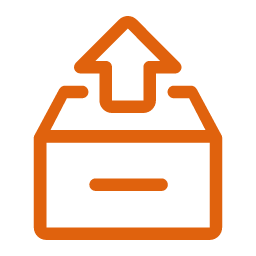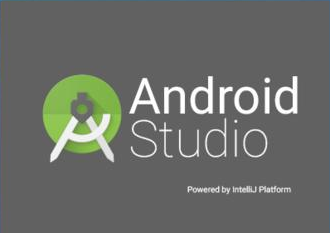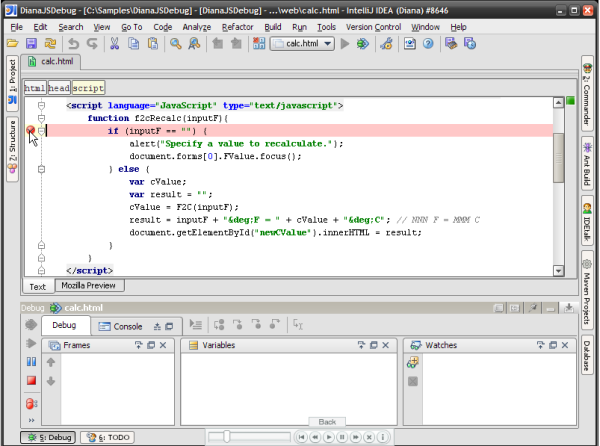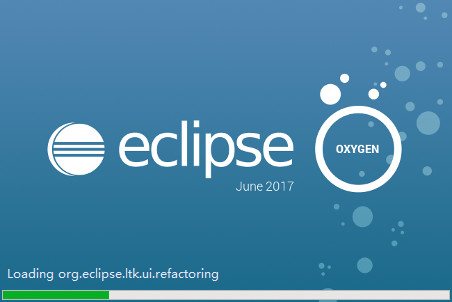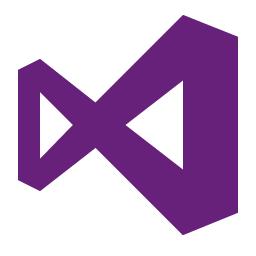Android Studio包含用于构建 Android 应用所需的所有工具。Android Studio中安卓App的构建默认基于Gradle,Gradle相较于Ant的好处在于你可以使用脚本自行指定App的构建选项。Android Studio包括一个强大的代码编辑器,这个编辑器基于IntelliJ IDEA,提供了诸如智能提示,高级代码重构,深度静态代码分析等功能。
Android开发所需的Android SDK 下载并解压后,将解压出的整个文件夹复制或者移动到your sdk 路径/platforms文件夹,然后打开SDK Manager,打开 Tools(工具)菜单选择Options(选项)菜单项打开 Android SDK Manager Setting对话框,点击Clear Cache(清除缓存)按钮,然 后重启Eclipse(或Android Studio)和SDK Manager。
安装Android Studio
首先先确定一下JAVA是否已经安装,在命令行输入“java -version”检查Java的版本,如果版本太低可以去下载Java SE Development Kit 7。
使用安装版安装Android Studio
1.执行android-studio-bundle-143.2915827-windows.exe,可以看到欢迎页:
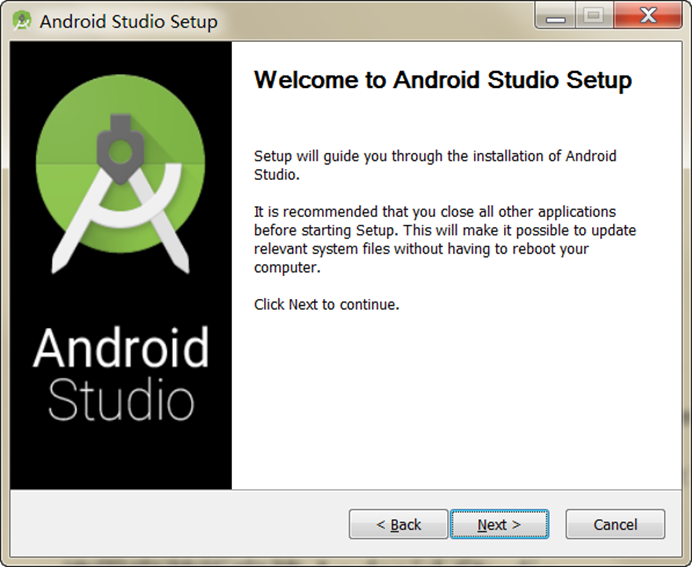
2.在选择安装组件中,虚拟机可以不用安装
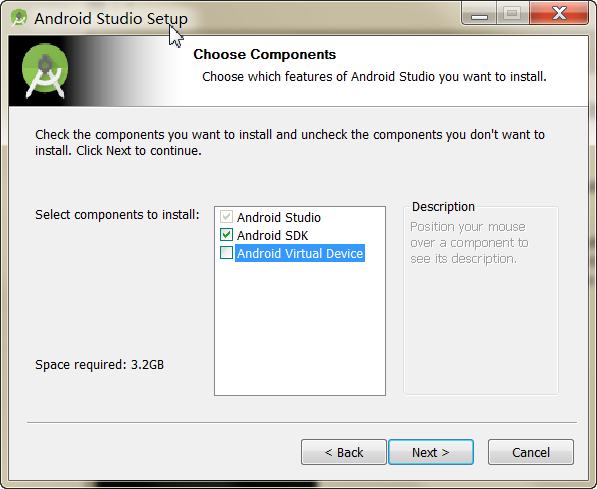
3.接下就一直Next直到安装完成
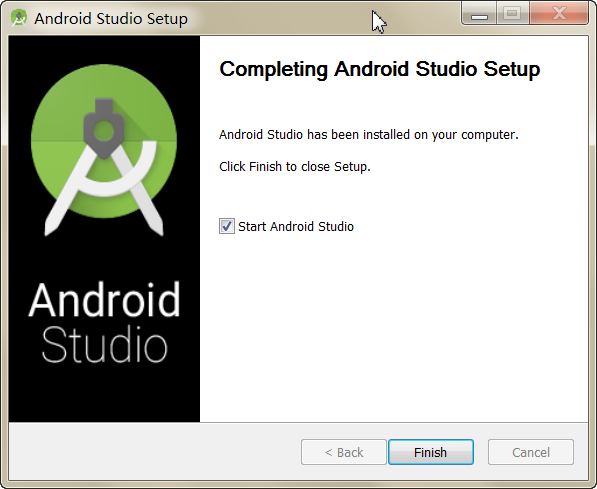
提示错误:“ Gradle: 警告:编码 GBK 的不可映射字符”。
网络上 查找各种解决方法, 也没有最终解决, 可以通过到cmd中进行编译, 找到错误的代码行, 可以进行删除相关注释,一般都能解决,但是不是最好的办法。
下面是从网络上搜索的解决方法,如下(其实我的程序这么操作后,也没有解决, 我是用下面的另外方法进行的解决)
网上也有挺多解决的方法,但是看得不是很明显,这里截图给大家分享一下:
这里是中文代码注释
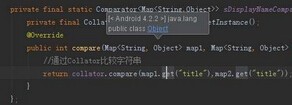
android studio代码中的 中文注释,容易引起编译问题,程序没办法启动
编译出错,在项目下的build.gradle下添加以下代码即可解决。
复制代码
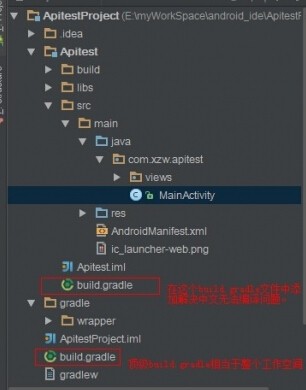
在图中代码中添加相关设置可以解决android studio中文编码问题
tasks.withType(Compile) {
options.encoding = “UTF-8″
}
截图看起来更加清晰哈.
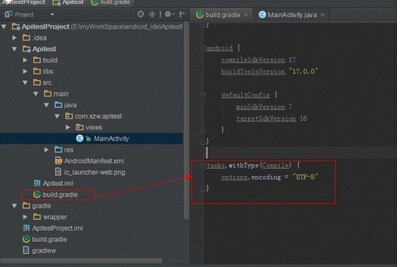
设置android studio的编码方式为utf-8
参照上面的过程进行了设置, 但是在我的项目中, 问题还是存在,后来采用源代码转换成gbk的方式,问题解决,过程如下:
1. 选择源代码文件, 选择其中文件编码
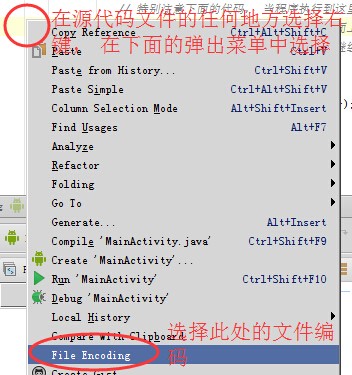
选择文件的编码方式, 如图, 选择File encoding子菜单
2. 在弹出菜单中选择 gbk类型
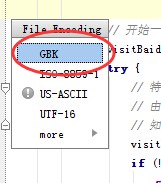
选择GBK编码方式
3. 最后选择转换当前文件代码 到 gbk方式, 然后在编译
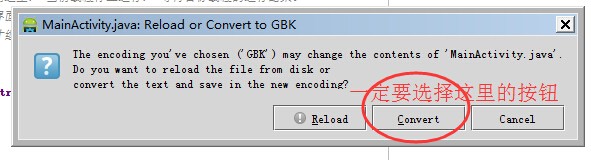
在android stuido的源代码文件中选择 转换当前代码到目标编码方式解决乱码的编译问题
显示全部